更新时间:2023-08-15
Word作为一款很实用的办公软件,深受很多小伙伴喜欢,不过我们在日常使用Word制作文档添加图片时,经常会看到加入的图片只显示一小部分并未全部显示,那么我们要如何将图片完全显示呢?下面就和小编一起来看看Word图片不能全部显示的解决方法吧。
1、首先新建一个word文档,然后插入图片,此时会发现插入的图片仅显示一小部分。

2、然后将光标位置置于图片的末尾,并右击鼠标,进入“段落”选项。
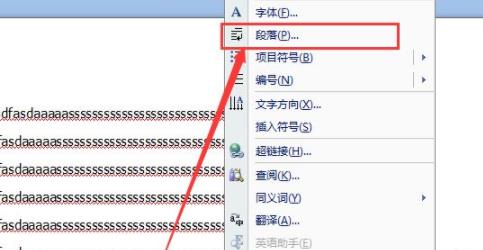
3、然后需要切换到“缩进与间距”选项卡中。
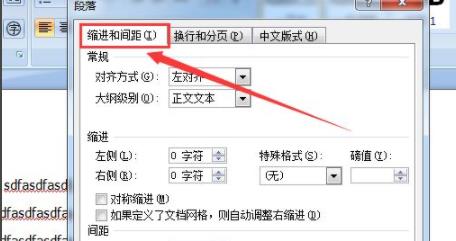
4、在该选项卡中,将“行距”设置为“单倍行距”,点击保存并退出。
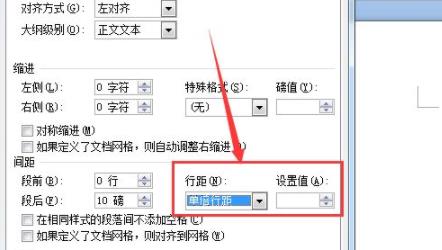
5、此时在进入word查看显示不全的图片,可以发现已经可以显示完全了。
最新文章
Word图片不能全部显示怎么办Word图片不能全部显示的解决方法
2023-08-15不重装系统怎么清理C盘免重装系统轻松释放C盘30G空间
2023-08-15自己重装Win10系统怎么弄教你一键重装Win10的方法
2023-08-15系统启动U盘怎么做熊猫侠装机大师U盘启动盘的制作方法
2023-08-15图吧工具箱如何卸载卸载图吧工具箱的方法
2023-08-15电脑黑屏只有鼠标箭头怎么修复
2023-08-15Wps如何安装vba插件Wps安装vba插件的方法
2023-08-15Edge浏览器将内置图片编辑功能 类似Win11照片应用
2023-08-14电脑c盘满了变成红色了怎么清理
2023-08-14Word如何制作出九宫格图片Word制作九宫格图片的方法
2023-08-14发表评论